Како делити лозинке за Ви-Фи мрежу у оперативном систему Виндовс 11
Шта треба знати
- Отвори Подешавања > Мрежа и интернет > Мобилна приступна тачка. Укључите прекидач за Мобилна приступна тачка.
- Унесите дато име мреже и лозинку на свом другом рачунару да бисте приступили дељеном интернету.
- Виндовс 11 рачунари могу да деле свој интернет са било којим лаптопом, таблетом или паметним телефоном који има омогућен Ви-Фи.
Овај чланак ће вас провести кроз најлакши начин да делите интернет везу на Виндовс 11 рачунару, лаптопу или Мицрософт Сурфаце уређају са другим уређајима преко Ви-Фи мреже. Објасниће оба корака како да укључите поставку мобилне приступне тачке за Виндовс 11 и како да делите лозинку и назив мреже да бисте другима дали приступ.
Упутства за подешавање Ви-Фи-ја на овој страници односе се на уређаје који користе оперативни систем Виндовс 11. Када се успостави, сваки уређај са Ви-Фи функцијом може да се повеже на интернет везу. Ово укључује иОС и Андроид паметне уређаје поред конзола за видео игре и фитнес трацкера.
Како могу да делим своју бежичну мрежу?
Најлакши начин да делите бежичну мрежу са другим уређајима на Виндовс 11 је да направите мобилну приступну тачку која емитује сопствени јединствени Ви-Фи сигнал. Ево како да то урадите.
-
Отворите Виндовс 11 Старт мени.
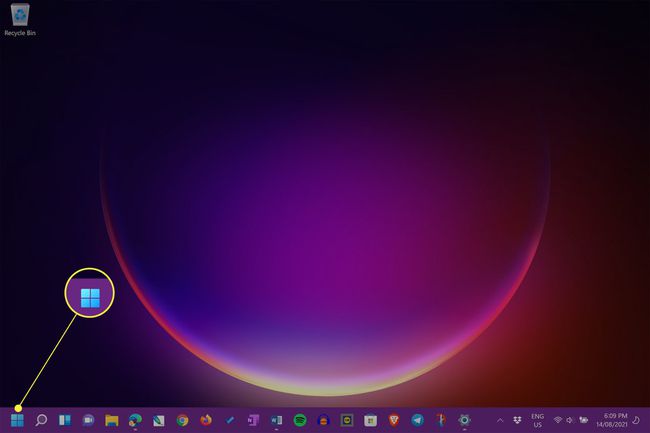
-
Тип Подешавања.
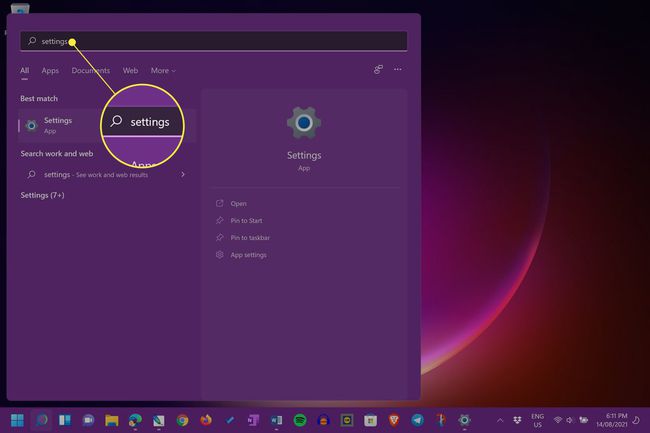
Не морате да изаберете траку за претрагу. Можете почети да куцате чим се отвори мени Старт.
-
Изаберите Подешавања.
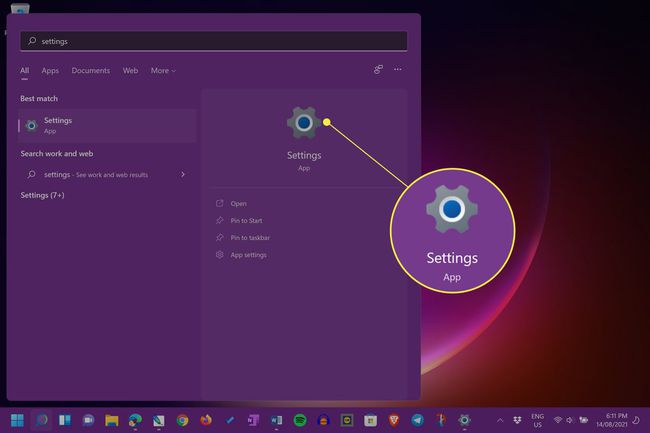
-
Изаберите Мрежа и интернет.
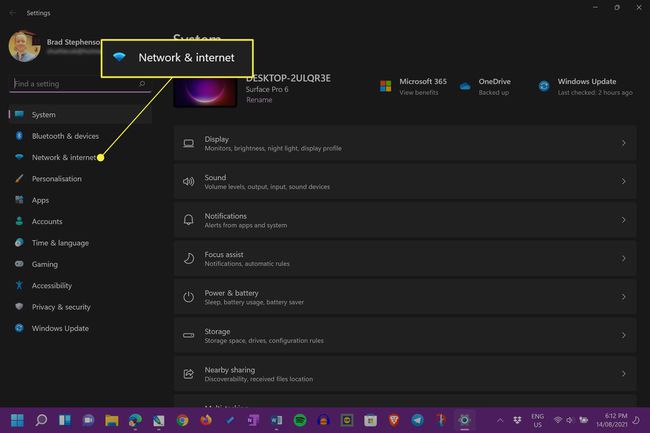
-
Изаберите Мобилна приступна тачка.
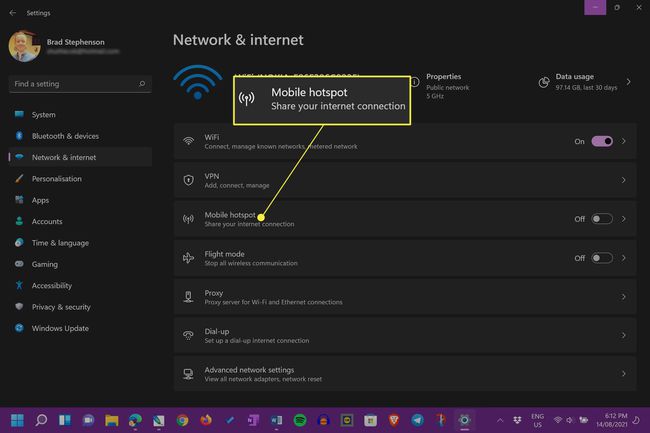
-
Изаберите прекидач десно од Мобилна приступна тачка да га укључите.
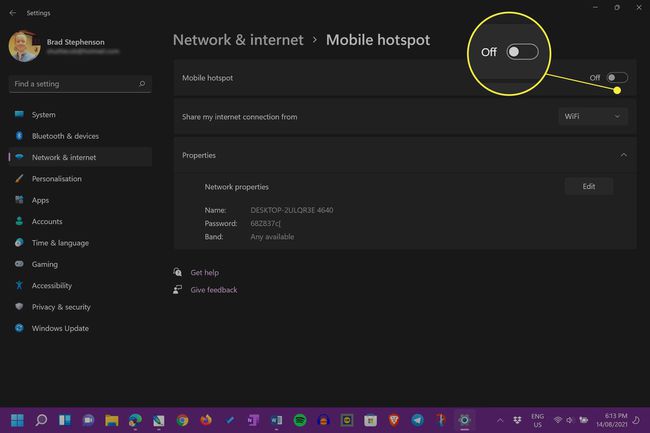
-
На свом другом рачунару или паметном уређају користите информације испод Својства мреже до пријавите се на Ви-Фи интернет свог првог рачунара.
Име Ви-Фи мреже коју сте управо креирали је поред Име док низ слова и бројева поред Лозинка је лозинка за Ви-Фи мрежу.
-
Ако желите, можете изабрати Уредити поред Својства мреже.

-
Промените своје Ви-Фи име, лозинку и Тип Ви-Фи опсега.
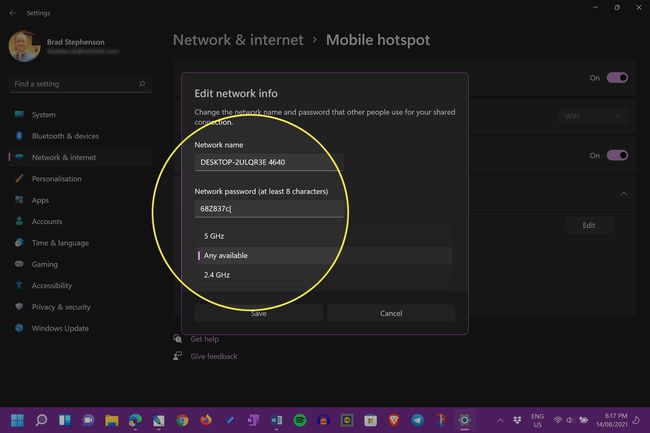
Могу ли да делим Ви-Фи са свог рачунара?
Користећи горе приказане кораке, сваки рачунар са Ви-Фи функцијом може да креира сопствену бежичну мрежу на коју ће се повезати други уређаји. Међутим, ако ваш Виндовс 11 рачунар не подржава бежично повезивање, овај метод дељења интернета неће бити опција.
Ако ваш рачунар са оперативним системом Виндовс 11 не може да се повеже ни са једном другом бежичном везом, вероватно не може да креира сопствену Ви-Фи мрежу.
Алтернативно решење је да затражите од свог интернет провајдера а рутер са Ви-Фи интернет могућношћу. На овај начин можете повезати све своје уређаје директно на рутер уместо преко рачунара.
Рутер који имате можда већ подржава Ви-Фи јер је ово врло честа карактеристика.
Да ли је могуће делити Ви-Фи преко Ви-Фи-ја?
Виндовс 11 вам омогућава да делите Ви-Фи везу са другим уређајима преко Ви-Фи мреже користећи метод приказан изнад. Такође можете да користите жичану интернет везу да бисте направили Ви-Фи мобилну приступну тачку у оперативном систему Виндовс 11 ако желите. Ово може бити корисно за оне који раде са коаксијалном кабловском интернет/ТВ везом и без бежичног рутера.
Да ли 2 рачунара могу да деле 1 интернет везу?
Данас је врло мало тога да се више од једног рачунара спречи да се повеже на исту интернет везу. Огромна већина модема, рутера и хибрида модема и рутера олакшава повезивање више уређаја на интернет преко кабловске везе са модемом или преко Ви-Фи сигнала рутера.
Већина модерних рутера може да креира сопствену Ви-Фи мрежу без употребе рачунара, лаптопа или таблета.
Они који имају кабловску или жичану интернет везу би имали користи од креирања мобилне приступне тачке у оперативном систему Виндовс 11 користећи кораке на овој страници.
Ако требате да повежете једну коаксијалну интернет везу са вашом телевизијом, ово ограничење можете заобићи раздвајање везе.
Међутим, ако имате рутер, може бити добра идеја да повежете своје друге уређаје на његов Ви-Фи сигнал. На овај начин можете искључити рачунар без искључивања свега са интернета.
ФАК
-
Шта је Ви-Фи Дирецт дељење и зашто је на мом таблету?
Ви-Фи Дирецт је бежична технологија која омогућава уређајима да се повежу без рутера или модема. Ви-Фи Дирецт уређаји комуницирају да шаљу и примају датотеке, синхронизују, прегледају информације на рачунарима, снимају екране и штампају. Ви-Фи Дирецт постоји на многим Андроид уређајима, укључујући таблете.
-
Како да променим своју Ви-Фи лозинку?
До промените лозинку за Ви-Фи, пријавите се на рутер као администратор и пронађите Подешавања лозинке за Ви-Фи. (Различити рутери могу имати различиту терминологију.) Унесите нову лозинку за Ви-Фи, а затим сачувајте промене.
